Автоматическое SEO–продвижение
Что такое Автоматическое SEO–продвижение
Автоматическое SEO-продвижение — выгодный, быстрый и надёжный способ прорекламировать сайт и привлечь новых посетителей. Услуга поможет автоматизировать решение рутинных задач SEO-оптимизаторов.
Работа с системой не требует специальных знаний в области SEO, все действия интуитивно понятны. Для запуска услуги необходимо потратить несколько минут на заполнение нужных полей, начать продвижение и наблюдать, как растёт посещаемость сайта и улучшаются его позиции в «Яндексе» и «Google».
Сервис в автоматическом режиме выполняет полный цикл работ по продвижению сайтов:
- проводит аудит сайта по множеству параметров и выдает рекомендации по устранению выявленных ошибок;
- формирует список самых эффективных и выгодных запросов, в том числе на основе анализа конкурентных ресурсов;
- отбирает лучшие страницы и сайты из базы;
- рассчитывает оптимальный бюджет (который вы при необходимости можете скорректировать в любую сторону);
- создает алгоритм закупки ссылок, наиболее подходящий именно для вашего проекта;
- отслеживает позиции сайта, корректируя стратегию продвижения в соответствии с результатами.
Стоимость услуги будет зависеть от набора инструментов, который вы выберете для продвижения. Точная сумма отобразится после выбора нужного функционала. Чтобы получить более подробную информацию о стоимости, напишите на support@seowizard.ru.
Необходимые сведения о SEO-продвижении
Стратегия и методика продвижения зависит не только от целей заказчика, но и от ряда факторов:
- активности конкурентов;
- тематики сайта;
- особенностей структуры сайта;
- контента сайта и т.д.
Поэтому и стоимость поисковой оптимизации не может быть одинаковой для всех сайтов, процесс расчета бюджета на продвижение всегда индивидуален. Так, продвижение сайта высококонкурентной тематики по высокочастотным запросам может потребовать большого бюджета. Но повторим, что заранее оценить ценовой диапазон невозможно.
Тематика сайта. Есть группа высококонкурентных тематик, по которым уже продвигается огромное число сайтов. Среди них: пластиковые окна, страхование, туристические услуги, автомобили, кондиционеры, банки, юридические услуги и т. д. Колоссальная конкуренция в данных тематиках подняла бюджеты на продвижение.
При продвижении сайта определитесь, по каким запросам вы хотите вывести сайт в число первых в поисковой выдаче. Стоимость оптимизации напрямую зависит от списка запросов и, в первую очередь, от их количества и частотности. По частотности различают низкочастотные (далее НЧ), среднечастотные (далее СЧ) и высокочастотные (далее ВЧ) запросы.
Запросы — те слова и фразы, которые пользователи задают в поисковиках, например, «отдых в Подмосковье», «самолеты», «купить вентилятор».
Частотность — показатель того, сколько раз в месяц пользователи вводят данный запрос.
ВЧ запросами считают запросы, которые имеют частоту больше 5000, СЧ — от 500 до 5000, НЧ — менее 500. Чем выше частотность запроса, тем больше людей интересуются им. Продвигаясь по ВЧ запросам, сайт получает большое количество посетителей. Но следует помнить, что не каждый ВЧ запрос будет эффективным. Например, если компания, которая занимается продажей строительной техники, выберет для продвижения запрос «строительство», сайт посетит большое количество «нецелевых» пользователей (люди, которых интересуют услуги строительных компаний; которые ищут информацию о строительстве или строительных материалах). Гораздо эффективнее выбирать менее частотные и более целевые запросы, например, «продажа строительной техники» или «строительная техника Москва».
Цена продвижения по ВЧ запросам обычно самая высокая, но в финале затраты на одного привлеченного посетителя оказываются меньше благодаря огромному количеству трафика. НЧ запросы обычно бывают максимально целевыми. Например «купить строительную технику» — это запрос, который, как правило, задают именно потенциальные клиенты. Но при этом таких людей немного, из-за чего привлечение посетителя будет стоить больше. У каждого вида запросов есть свои плюсы и минусы, поэтому, в любом случае, мы всегда рекомендуем включать в группу запросов и ВЧ, и СЧ, и НЧ запросы. Комбинированный способ позволяет быстро привлечь на сайт посетителей с НЧ запросами, потом с СЧ и в конце подтянуть с самыми конкурентными ВЧ запросами.
Как заказать Автоматическое SEO-продвижение
- 1 Авторизуйтесь на сайте Рег.ру и перейдите на страницу Сервисы.
- 2 Выберите Автоматическое SEO-продвижение и в открывшейся странице нажмите Подключить услугу.
- 3 При необходимости измените название услуги и контактный email, далее нажмите Заказать.
Готово, услуга появится в личном кабинете в течение часа.
Как создать проект для Автоматического SEO-продвижения
- 1 Авторизуйтесь в личном кабинете.
-
2
Выберите в списке нужную услугу «Автоматическое SEO-продвижение»:
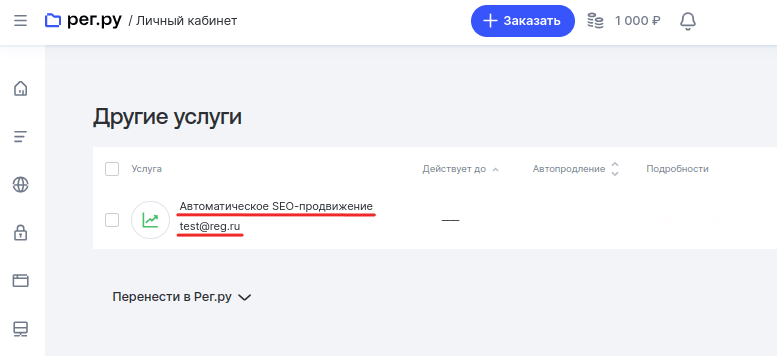
-
3
Во вкладке «Управление» нажмите Войти в панель:
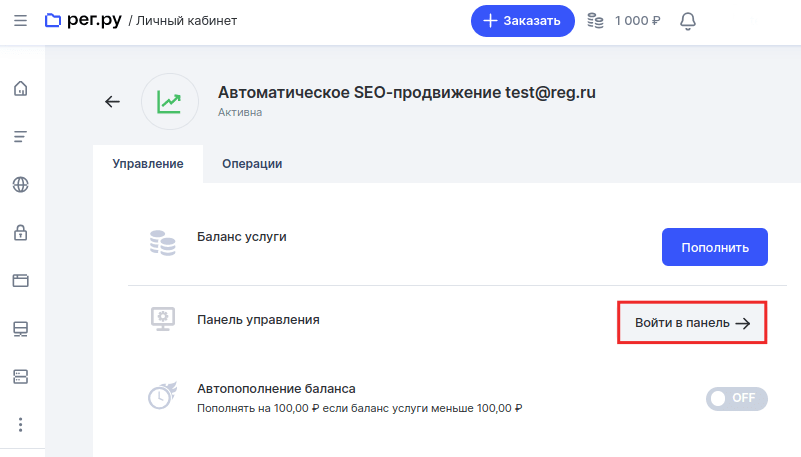
-
4
Заполните необходимые поля и нажмите кнопку Создать вручную или Заказать услугу:
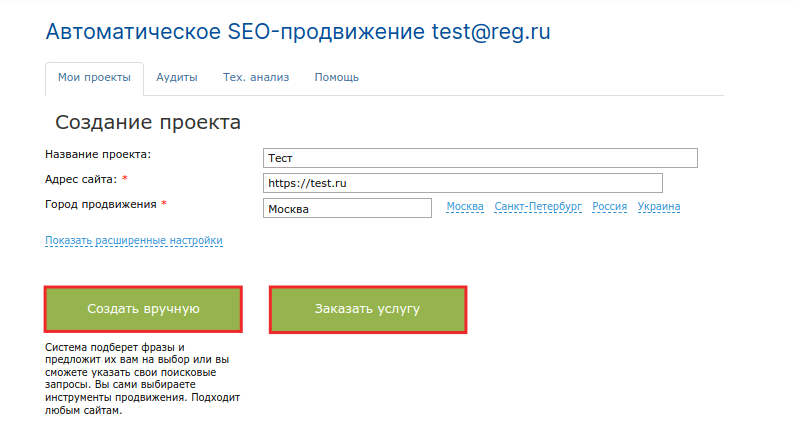
-
5
На открывшейся странице введите минимум 2 сайта-конкурента (при выборе автоматического создания) или ключевые фразы (при выборе создания в ручном режиме). Чтобы подобрать ключевые слова, воспользуйтесь одним из предложенных инструментов:
- Близкие к ТОП — система произведет поиск наиболее подходящих фраз для вашего сайта.
- С сайта — Seowizard проанализирует ваш сайт и составит список ключевых слов, исходя из его содержания.
- Хвосты — низкочастотные запросы, полученные преобразованием высокочастотных.
- Список — возможность добавить свой список запросов.
Добавить ключевые фразы можно, нажав на стрелку рядом с необходимым запросом. Все выбранные запросы отображаются в списке справа. Для удаления ненужной фразы нажмите на крестик справа от неё.
- 6 Нажмите кнопку Создать проект (автоматическое создание) или кнопку Далее, если в 4 шаге данной инструкции вы выбрали «Ручная установка».
- 7 Заполните поля для расчета бюджета и нажмите Создать проект.
Готово, вы создали проект для Автоматического SEO-продвижения.
Как удалить проект для Автоматического SEO-продвижения
- 1 Авторизуйтесь в личном кабинете.
-
2
Выберите в списке нужную услугу «Автоматическое SEO-продвижение»:
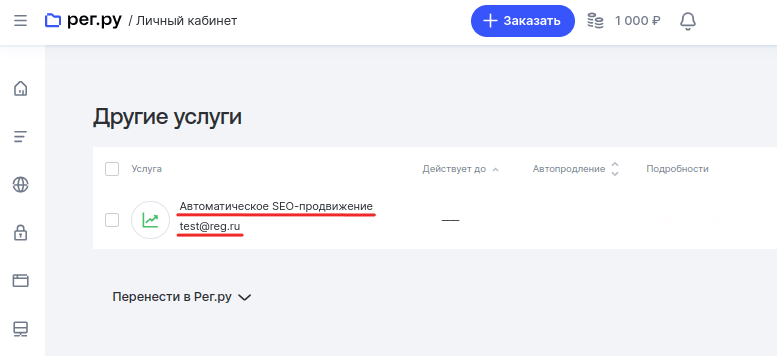
-
3
Во вкладке «Управление» нажмите Войти в панель:
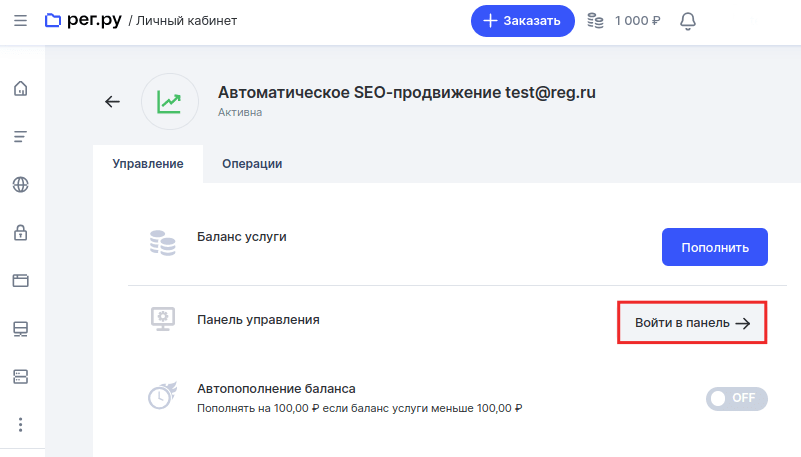
-
4
Во вкладке «Проекты» будут отображаться уже созданные проекты. Нажмите на значок настроек напротив того, который хотите удалить:
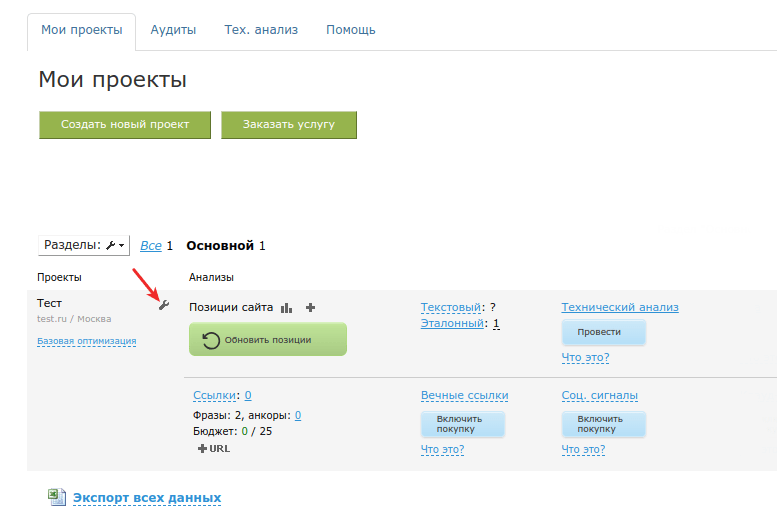
-
5
Внизу страницы нажмите Удалить и для подтверждения действия введите слово «delete», нажмите ОК:

Готово, вы удалили проект.
Как пополнить баланс Автоматического SEO-продвижения
- 1 Авторизуйтесь в личном кабинете.
-
2
Выберите в списке нужную услугу «Автоматическое SEO-продвижение»:
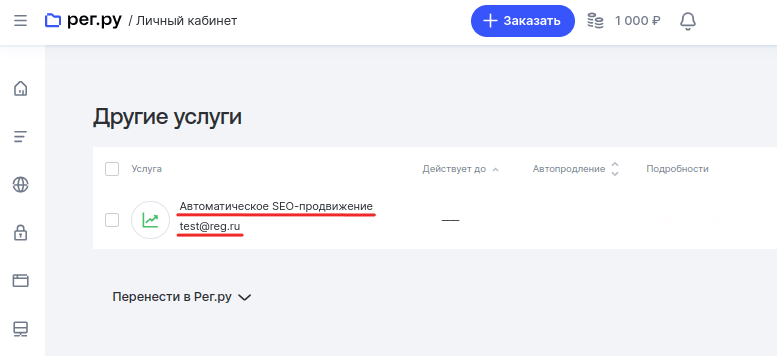
-
3
Во вкладке «Управление» нажмите Пополнить:
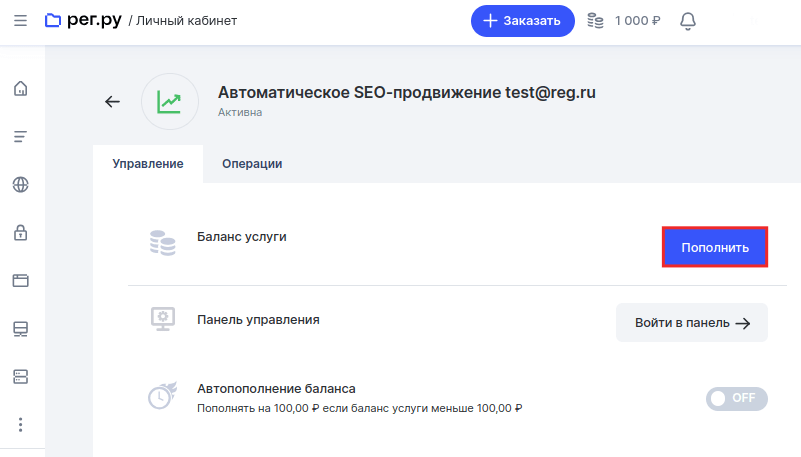
- 4 Введите необходимую сумму, нажмите Продолжить. Выберите способ оплаты и оплатите выставленный счёт.
Готово, вы пополнили счёт.
Как настроить автопополнение счёта услуги
Автопополнение баланса позволит своевременно продлевать заказанную услугу. Также опция поможет избежать остановки работы сервиса из-за не поступившего вовремя платежа.
Установите переключатель в положение ON напротив «Автопополнение баланса»:
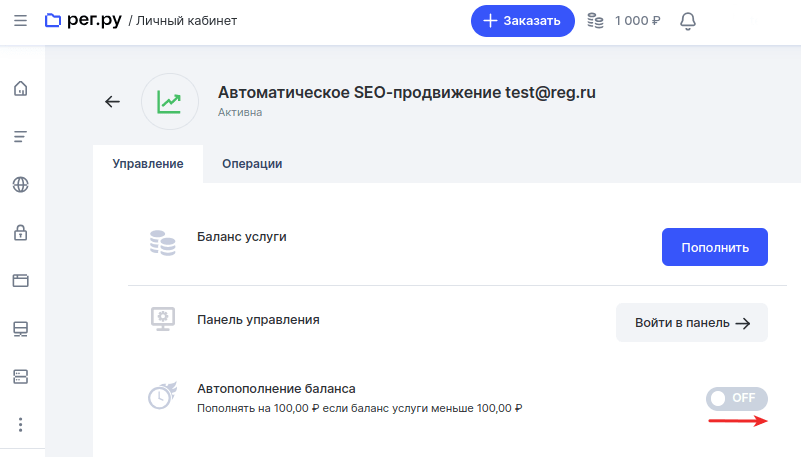
Готово, вы настроили автопополнение для услуги.
Как отказаться от услуги «Автоматическое SEO-продвижение»
- 1 Авторизуйтесь в личном кабинете.
-
2
Выберите в списке нужную услугу «Автоматическое SEO-продвижение»:
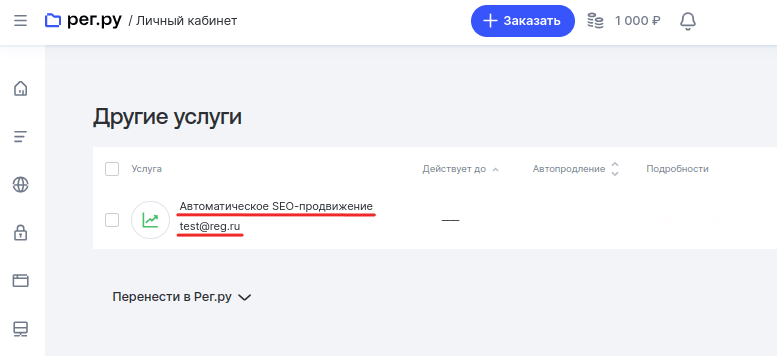
-
3
Перед удалением услуги необходимо удалить все активные проекты. По данному вопросу обратитесь в техническую поддержку Sape: support@seowizard.ru. Во вкладке «Операции» нажмите Удалить услугу и подтвердите удаление:
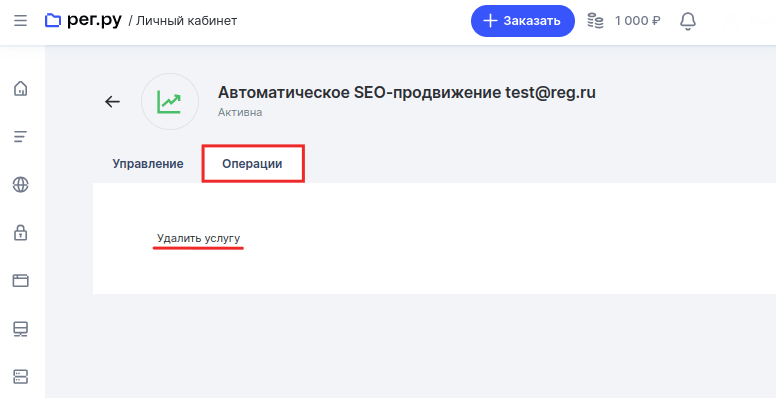
Готово, вы отказались от услуги.
Неиспользованные средства будут возвращены на баланс личного кабинета.
Поддержка по вопросам создания и редактирования проектов
Услуга «Автоматическое SEO-продвижение» использует сервис Wizard.Sape, поэтому специалисты компании Рег.ру не осуществляют поддержку по вопросам создания и редактирования проектов. Необходимую консультацию вы можете получить, написав заявку на support@seowizard.ru.
Помогла ли вам статья?
Спасибо за оценку. Рады помочь 😊
Экстренное оповещение
Описание услуги
Услуга «Экстренное оповещение» может быть подключена для любого домена, находящегося на обслуживании в Рег.ру. Данная услуга помогает защитить интересы администратора домена при поступлении в Рег.ру запросов или жалоб, а также позволяет своевременно, до применения санкций к домену отреагировать на жалобу и принять меры.
Сотрудники компании при поступлении к ним жалобы по домену мгновенно информируют администратора о ней. В течение всего периода рассмотрения запроса сотрудники Рег.ру будут направлять на указанные каналы связи уведомления и сообщения. Цена услуги фиксированная и не зависит от количества обращений, поступивших по вашему доменному имени.
В рамках услуги вы получаете уведомления о следующих событиях:
- официальные запросы по доменному имени;
- применение санкций к домену;
- жалобы на домен;
- уведомления общего характера при блокировке/разблокировке домена.
Заказ услуги
- 1 Авторизуйтесь на сайте Рег.ру и перейдите на страницу Домены.
-
2
Кликните по домену, для которого вы хотите получать уведомления:
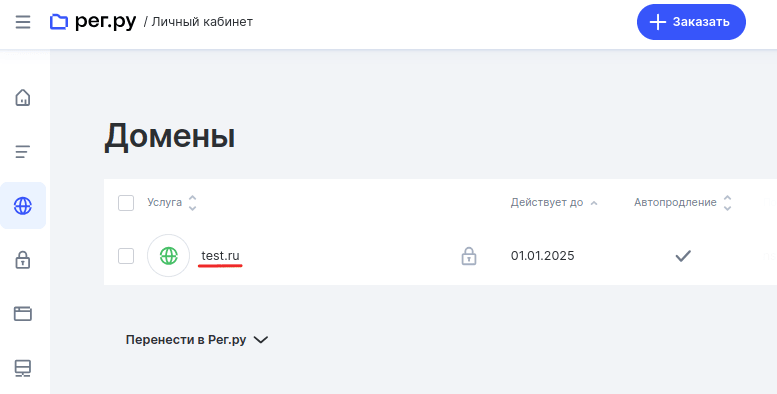
-
3
Пролистайте страницу вниз и нажмите Больше услуг:
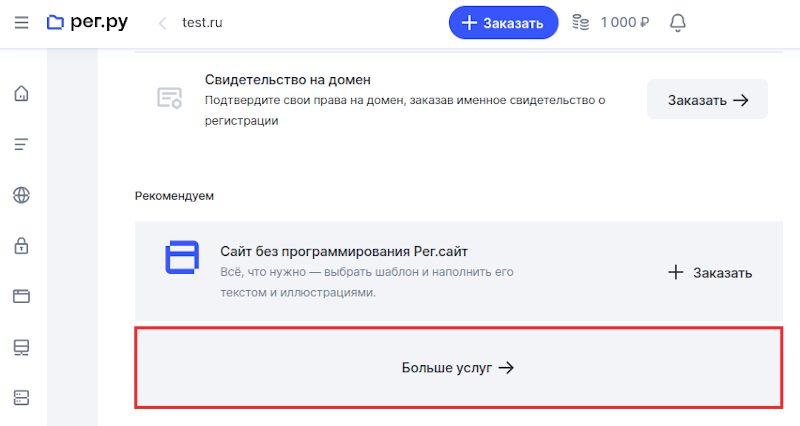
В разделе «Мониторинг» выберите Экстренное оповещение и кликните Заказать:
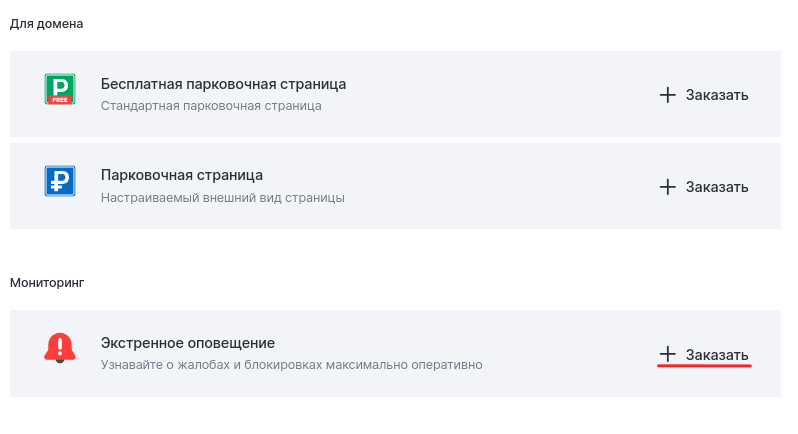
-
4
Отметьте необходимые типы жалоб. При необходимости укажите дополнительные контакты для оповещений. Нажмите Продолжить:
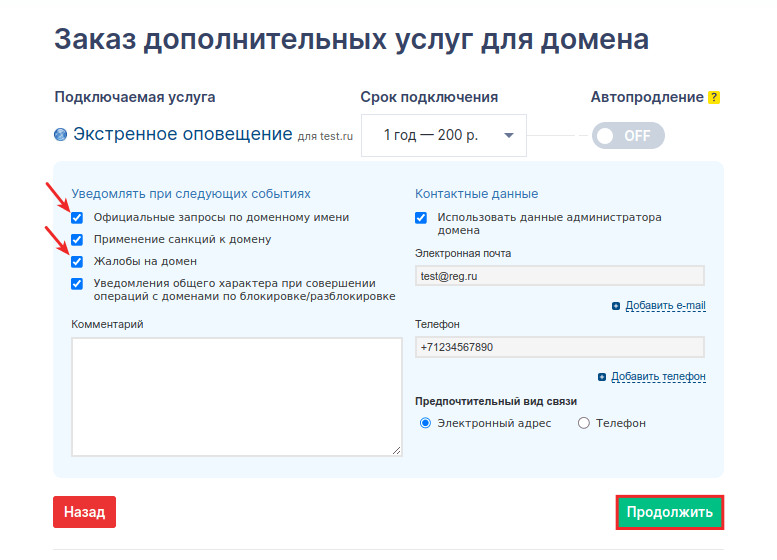
- 5 Оплатите счёт любым удобным способом.
Готово. В течение 15 минут услуга будет отображаться в личном кабинете.
Помимо услуги Экстренное оповещение в Рег.ру есть дополнительные средства защиты доменов. Например, Запрет операций с доменом. Услуга подразумевает запрет любых операций с доменом без письменного разрешения администратора. Подходит для максимальной защиты от злоумышленников.
Обратите внимание, в исключительных случаях возможно неполучение сообщений в связи с независящими от исполнителя обстоятельствами, например, в связи с прямым требованием уполномоченных органов либо ввиду ошибок системы, включая неполадки со стороны почтовых сервисов либо операторов связи.
Помогла ли вам статья?
Спасибо за оценку. Рады помочь 😊
Расширенная защита от спама
Для услуги «Расширенная защита от спама» применяется решение от Лаборатории Касперского.
В «Расширенной защите от спама» предусмотрено два уровня фильтрации:
- на SMTP-уровне,
- на уровне данных.
На SMTP-уровне соединение проверяется на соблюдение стандартов RFC (информационные документы, содержащие стандарты сети Интернет) и на содержание IP-адреса в спам-базах. Также проверяется запись SPF и репутация IP, с которого исходит соединение.
На уровне данных система сканирует содержимое сообщения на наличие вирусов, фишинга и шпионского ПО. IP-адрес проходит дополнительную проверку по базам Лаборатории Касперского.
Помимо автоматических проверок, вы можете настроить индивидуальные правила проверки на базе белого и черного списков.
Чтобы использовать услугу «Расширенная защита от спама», закажите её, а затем активируйте через добавление MX-записей.
Как заказать услугу «Расширенная защита от спама»
- 1 В личном кабинете Рег.ру перейдите в раздел Хостинги и выберите нужный хостинг.
-
2
Внизу страницы в разделе «Рекомендуем» нажмите Больше услуг:
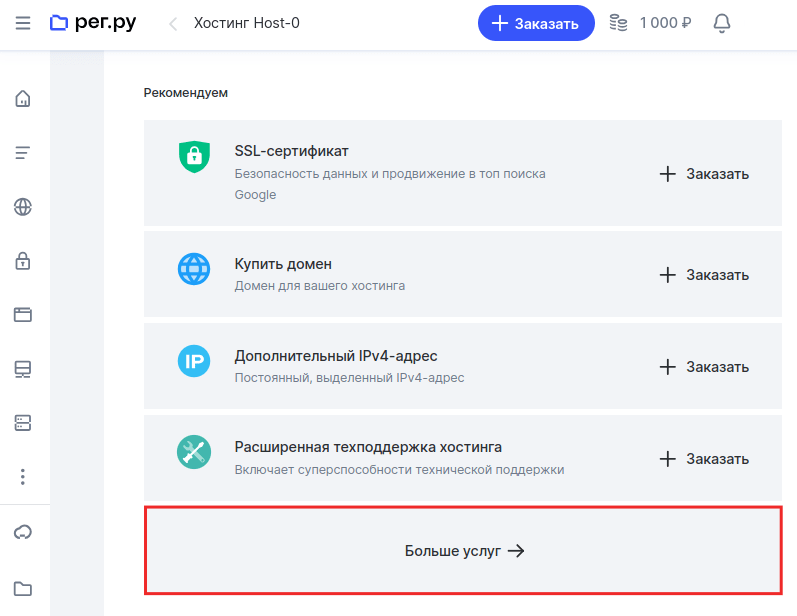
-
3
Из списка Дополнительных услуг выберите Расширенная защита от спама и кликните Заказать:
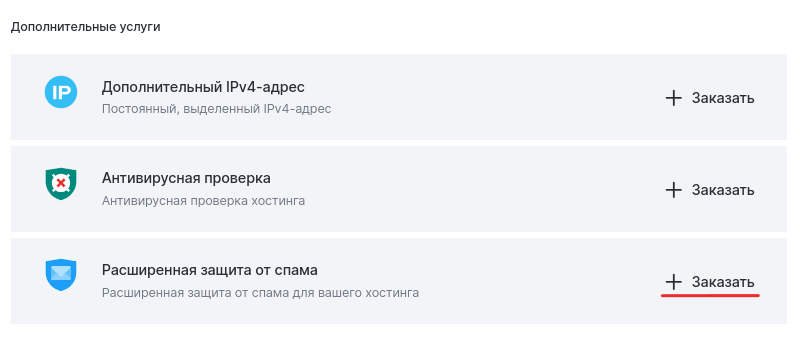
- 4 Поставьте галочку напротив домена. Обратите внимание: в форму автоматически подтягивается привязанный к хостингу домен. Если вы хотите выбрать другой домен, обратитесь в службу поддержки.
-
5
В графе «Действие» выберите, как будет работать спам-фильтр:
- Удалять весь спам — письма, которые программа расценит как спам, будут автоматически удалены.
- Только помечать спам — письма со спамом будут помечаться специальными символом в заголовке. Вы сможете настроить для таких писем фильтрацию в почтовом клиенте.
-
6
В графе «Транспорт почты» укажите MX-серверы, на которые будет приходить отфильтрованная почта. Имя сервера подставится в графу автоматически на основе реального содержимого зоны домена. Если вы хотите настроить другие серверы, укажите их вручную:
- mx1.hosting.reg.ru,mx2.hosting.reg.ru (через запятую и без пробелов) — для почты на виртуальном хостинге Рег.ру;
- mx.yandex.net — для Яндекс.Почты;
- emx.mail.ru — для Mail.Ru;
- ASPMX.L.GOOGLE.COM — для почты G Suite.
-
7
Выберите период заказа услуги, включите или выключите опцию «Автопродление» и нажмите Заказать:
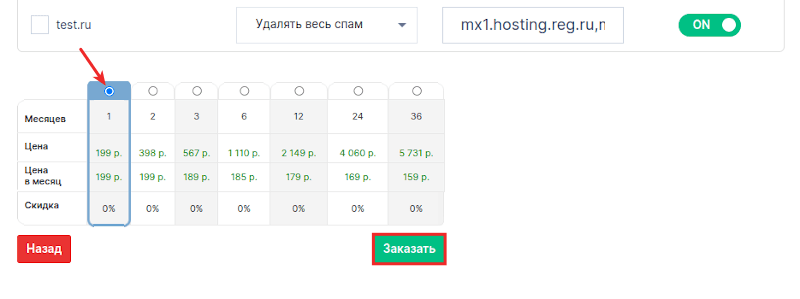
- 8 Оплатите услугу удобным вам способом.
Готово, вы заказали Расширенную защиту от спама. Чтобы услуга стала активна, пропишите для домена МХ-записи по инструкции ниже.
Как активировать услугу (указать MX-записи)
Обратите внимание
- если вы используете DNS-серверы Рег.ру ns1.hosting.reg.ru и ns2.hosting.reg.ru и ваши домен и хостинг находятся на одном аккаунте, MX-записи будут прописаны для домена автоматически;
- если вы используете DNS-серверы Рег.ру ns1.hosting.reg.ru и ns2.hosting.reg.ru и ваши домен и хостинг находятся на разных аккаунтах, запись необходимо добавить вручную в панели управления хостингом;
- если вы используете DNS-серверы Рег.ру ns1.reg.ru и ns2.reg.ru, для добавления DNS-серверов используйте инструкцию ниже;
- если вы используете DNS-серверы не Рег.ру, обратитесь к своему хостинг-провайдеру.
MX-записи для настройки расширенной защиты от спама:
Если указаны ns1.hosting.reg.ru и ns2.hosting.reg.ru
В этом случае DNS-записи необходимо добавлять в панели управления хостингом. Для этого откройте панель управления и следуйте подходящей инструкции:
-
1
В разделе «Управление DNS» кликните один раз по нужному домену и нажмите кнопку Управлять DNS записями на панели инструментов:
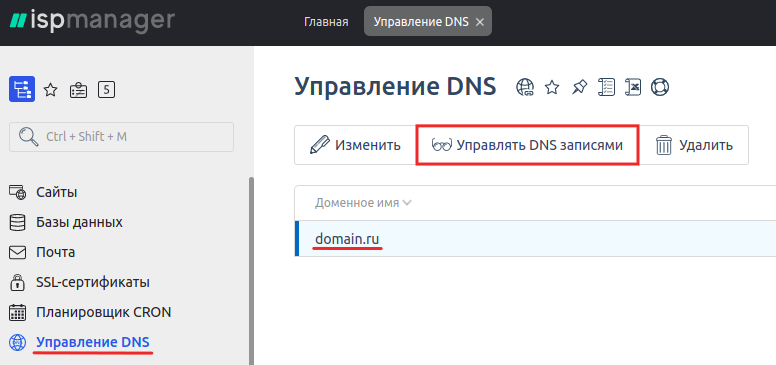
-
2
Выделите существующие MX-записи и нажмите кнопку Удалить на панели инструментов:
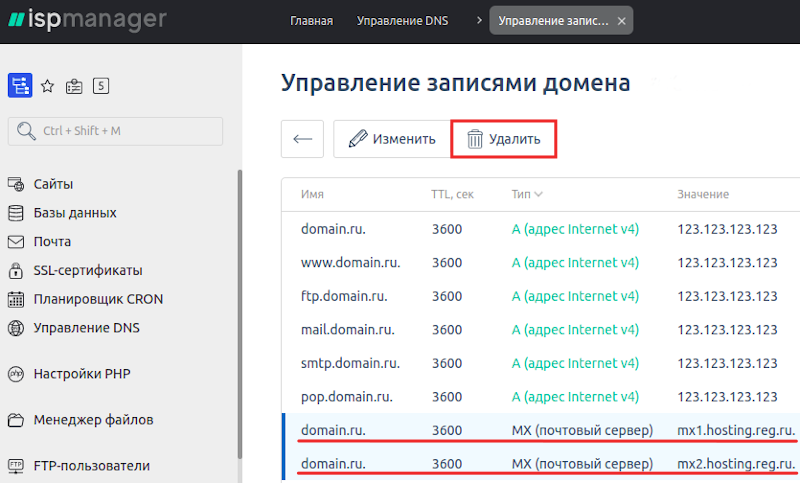
Для того чтобы выделить несколько строк одновременно, зажмите клавишу «Ctrl» на клавиатуре и кликните левой кнопкой мыши по нужным записям.
-
3
Нажмите кнопку Создать запись на панели инструментов, поочередно добавьте MX-записи, необходимые для настройки расширенной защиты от спама и нажмите ОК:
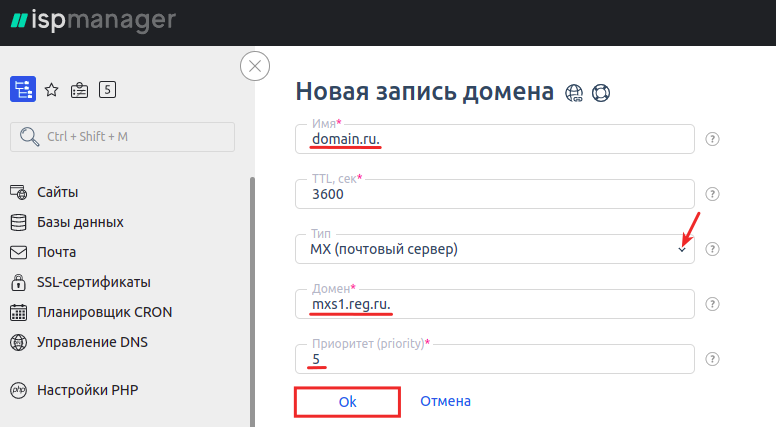
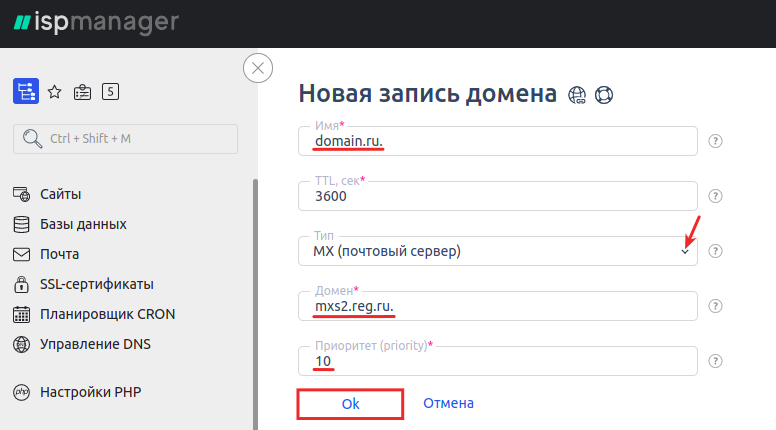
Обратите внимание: если вид вашей панели управления отличается от представленного в статье, в разделе «Основная информация» переключите тему с paper_lantern на jupiter.
-
1
В разделе Домены выберите пункт Редактор зоны:
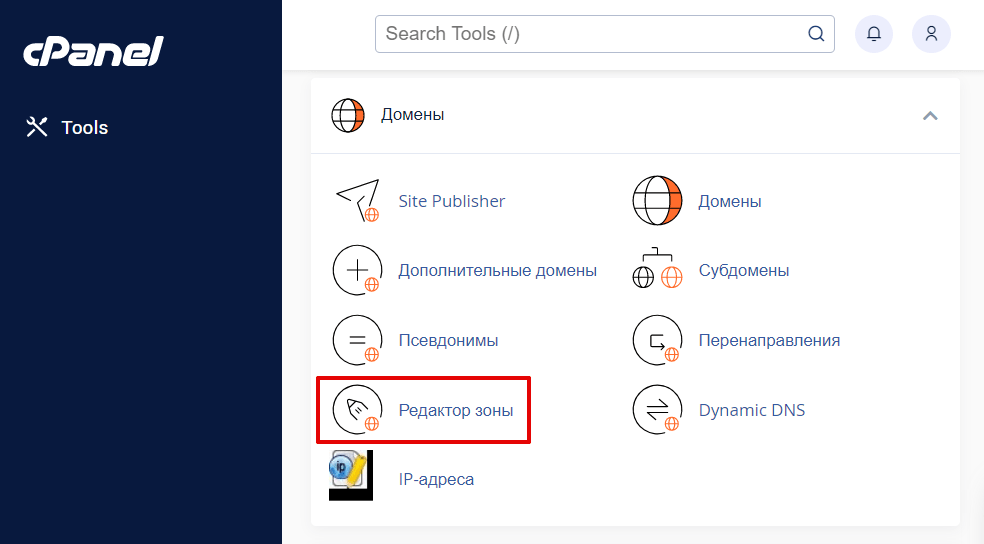
-
2
В списке выберите домен и нажмите по ссылке Управлять:
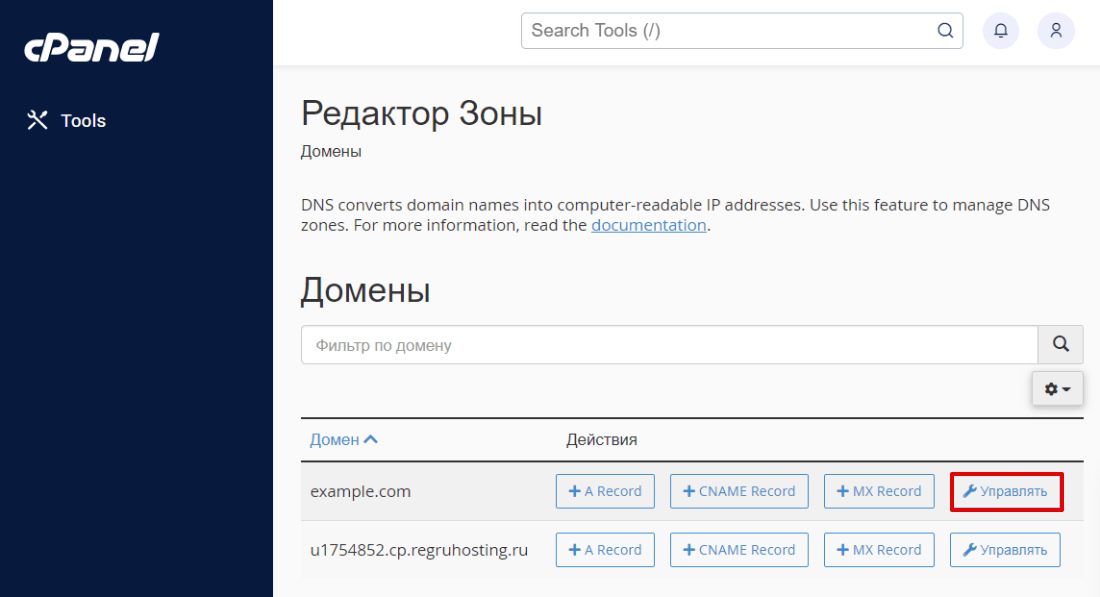
-
3
Поочерёдно удалите существующие MX-записи:
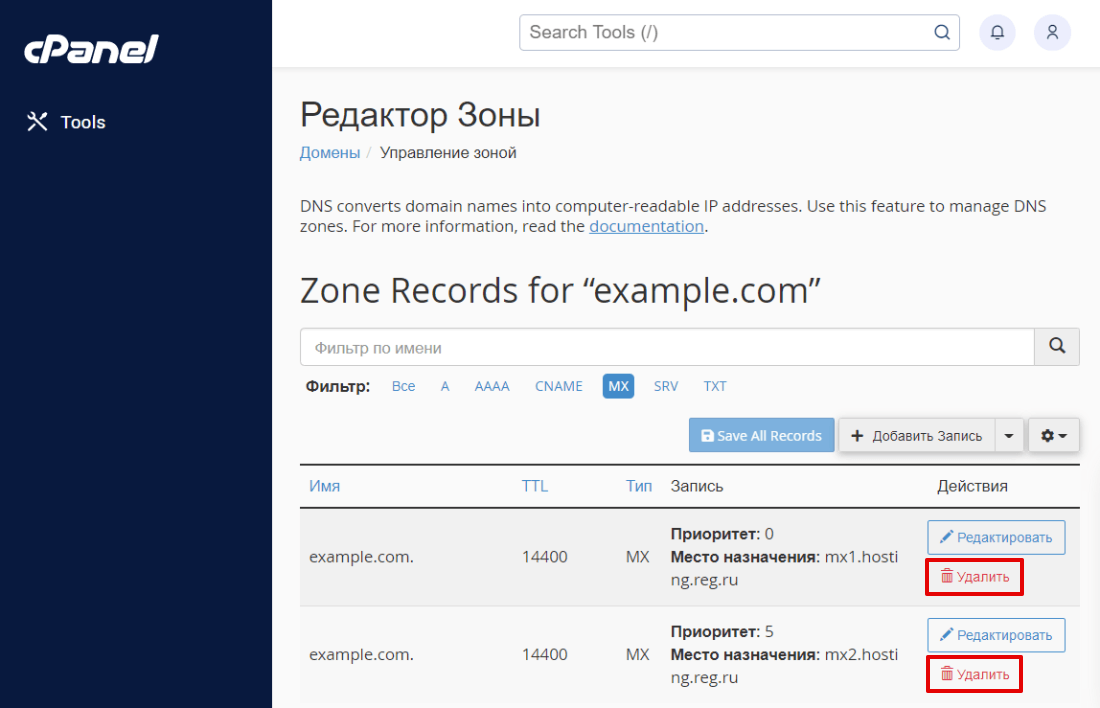
-
4
Добавьте MX-записи расширенной защиты от спама:
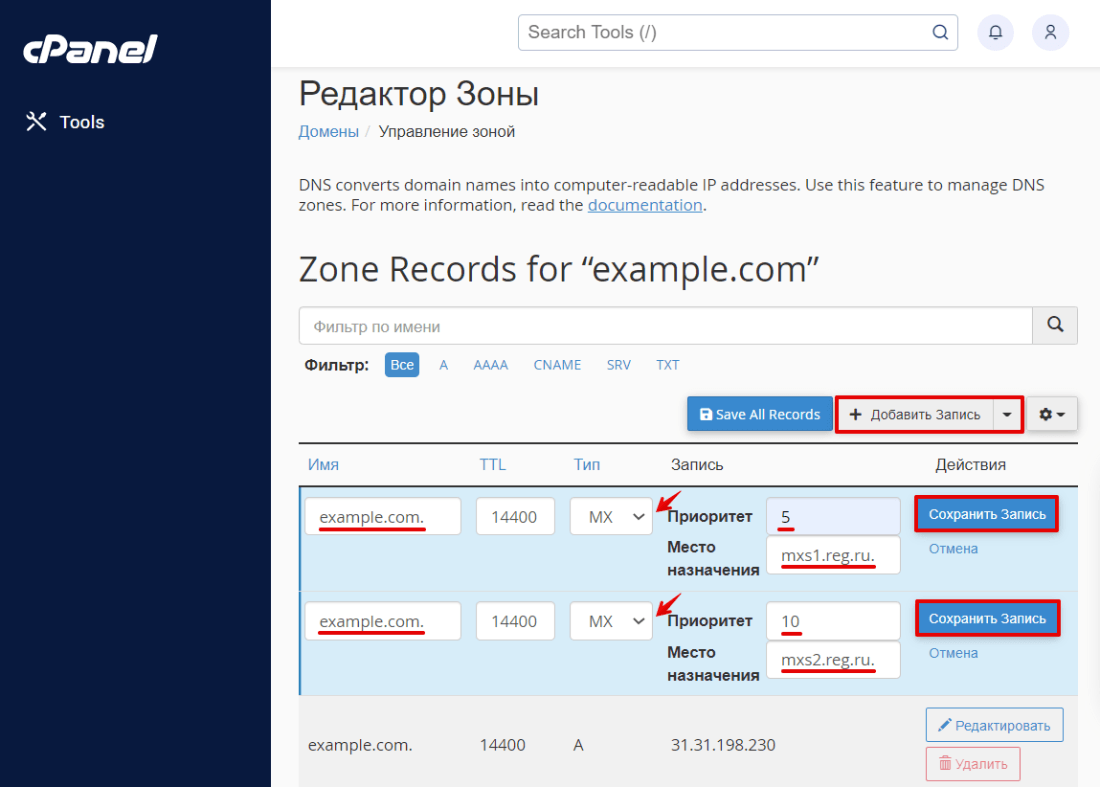
-
1
В разделе Сайты и домены выберите нужный домен и нажмите в меню расширений Настройки DNS:
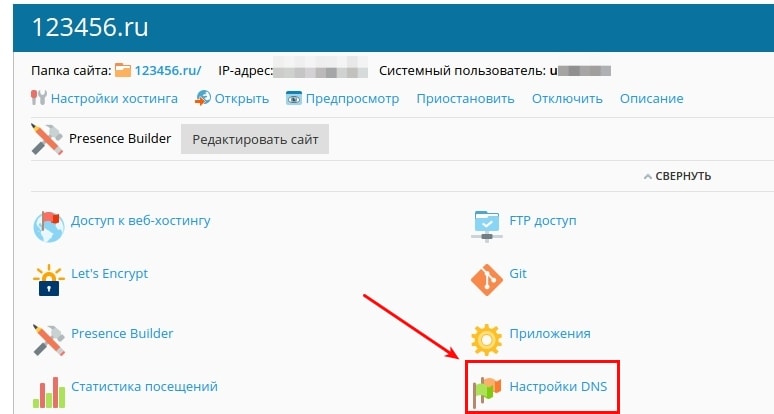
-
2
Отметьте существующие MX-записи и удалите их:
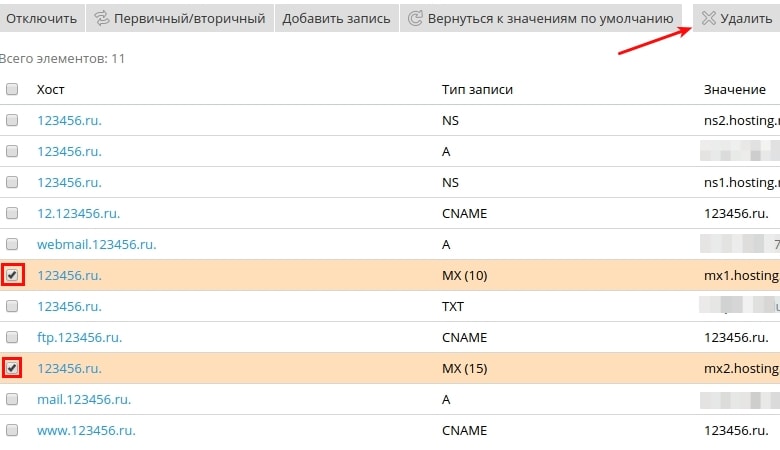
-
3
Нажмите кнопку Добавить запись и добавьте MX-записи расширенной защиты от спама:
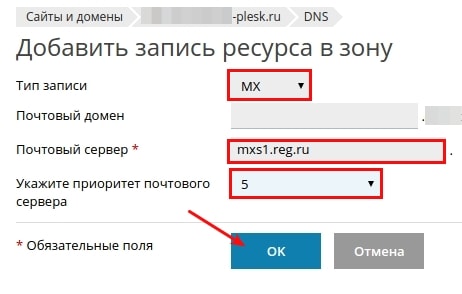
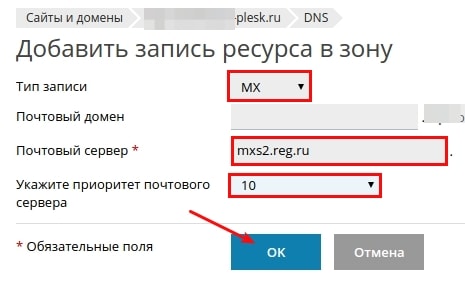
-
4
Сохраните изменения, нажав Обновить в появившемся уведомлении:

Если указаны ns1.reg.ru и ns2.reg.ru
Если вы используете для домена DNS-серверы Рег.ру ns1.reg.ru и ns2.reg.ru, для добавления MX-записей используйте инструкцию Настройка ресурсных записей DNS для домена/
Добавьте две MX-записи:
- 1. Subdomain (поддомен): @, priority (приоритет): 5, Mail Server (Почтовый сервер): mxs1.reg.ru
- 2. Subdomain (поддомен): @, priority (приоритет): 10, Mail Server (Почтовый сервер): mxs2.reg.ru
Готово, вы добавили MX-записи для расширенной защиты от спама. Внесенные изменения вступят в силу в течение 15 минут.
Как управлять услугой
Настройка перенаправления почты
Вы всегда можете изменить MX-сервер, на который перенаправляются отфильтрованные письма. Для этого:
-
1
В личном кабинете перейдите в карточку услуги «Расширенная защита от спама» и в пункте «Перенаправление» нажмите Изменить:
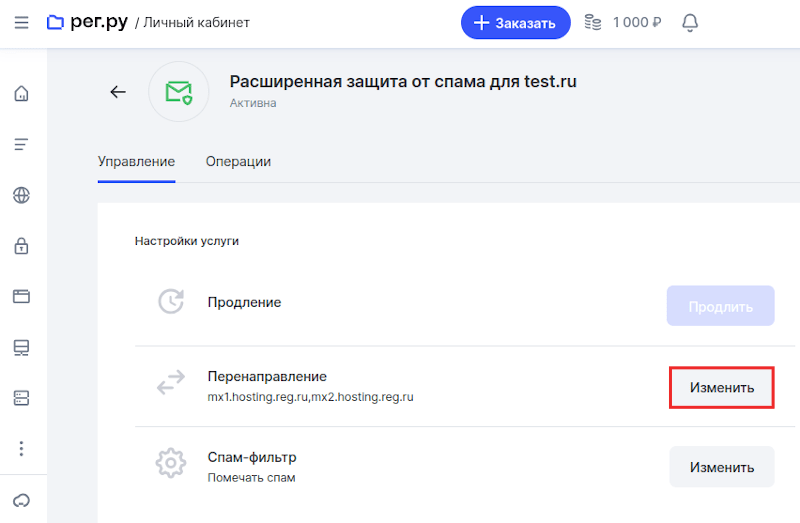
-
2
Укажите нужные MX-серверы и кликните Сохранить. Обратите внимание: если вы указываете несколько серверов, отделите их друг от друга запятой и пробелом.
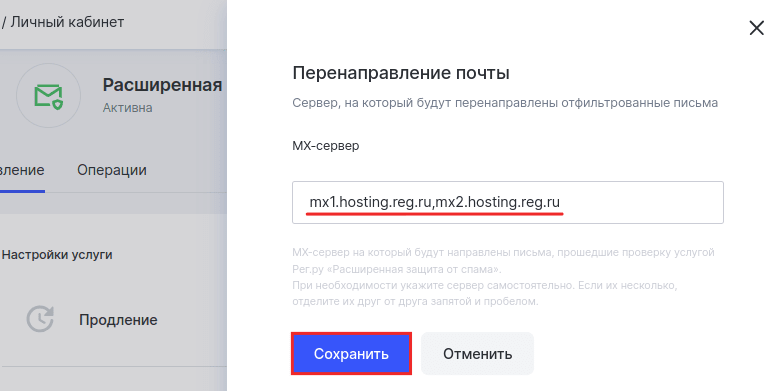
Готово, вы изменили MX-серверы.
Настройка спам-фильтров
После заказа услуги вы в любой момент можете изменить настройки спам-фильтра. Для этого:
-
1
В личном кабинете перейдите в карточку услуги «Расширенная защита от спама» и в пункте «Спам-фильтр» нажмите Изменить:
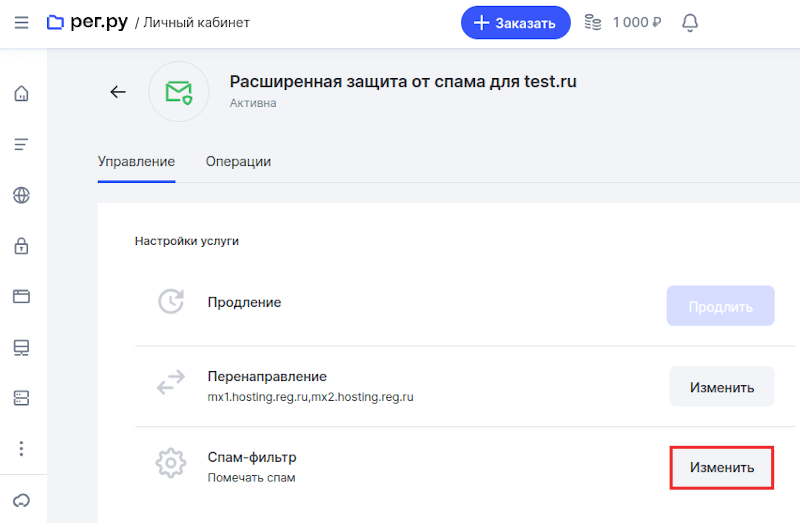
-
2
Выберите, как программе поступать со спамом:
- Удалять весь спам — письма, которые программа расценить как спам, будут автоматически удалятся. Этот режим предпочтительнее, поскольку позволяет экономить не только время, но и место на почтовом сервере;
- Помечать спам — письма со спамом будут помечаться специальными символом в заголовке. Вы сможете настроить для таких писем фильтрацию в почтовом клиенте;
- Не реагировать на спам — в этом режиме будут работать только Белый и Черный списки (может пригодиться на этапе тестирования).
Затем нажмите Сохранить:
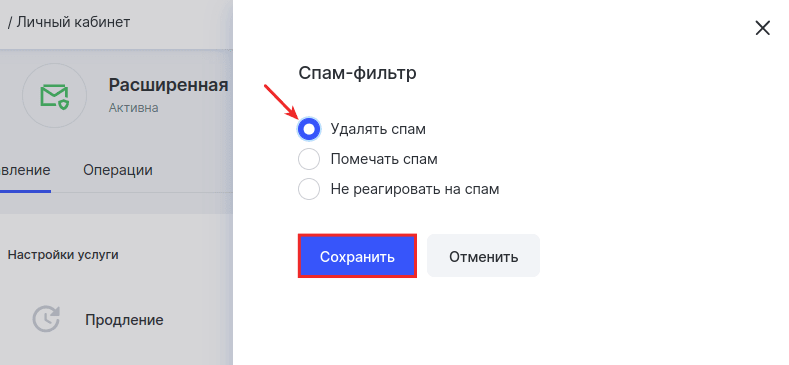
Готово, вы настроили спам-фильтр.
Настройка белого и черного списков
Для более удобной работы вы можете настроить два списка email-адресов:
Белый — письма, приходящие с адресов из этого списка, не будут проверяться спам-фильтром. Даже если спам-фильтр включен и письмо распознано как спам, сообщение с email из белого списка будет доставлено. В этот список можно добавить адреса важных отправителей, чтобы они не попали в спам ни при каких обстоятельствах;
Черный — письма, приходящие с адресов из этого списка, будут считаться спамом по умолчанию.
Чтобы настроить списки:
-
1
В личном кабинете перейдите в карточку услуги «Расширенная защита от спама» и в блоке «Правила переадресации писем» нажмите Изменить напротив нужного списка:
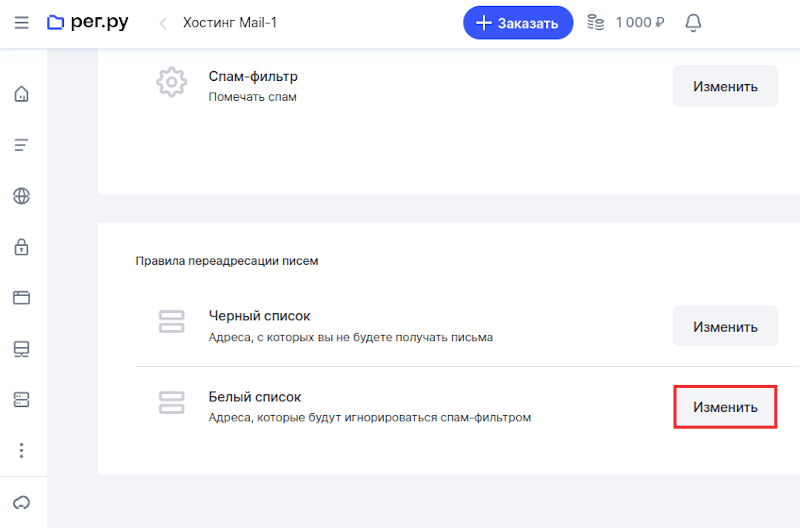
-
2
Создайте список, добавив шаблоны (максимальное количество — 100). В качестве шаблона можно указать домен (например, reg.ru), email полностью (например, test@reg.ru) или часть email-адреса, заменив часть символов знаком (например: @reg.ru, reg.ru, .ru, sale@, admin@). Пропишите нужные шаблоны и нажмите на плюс:
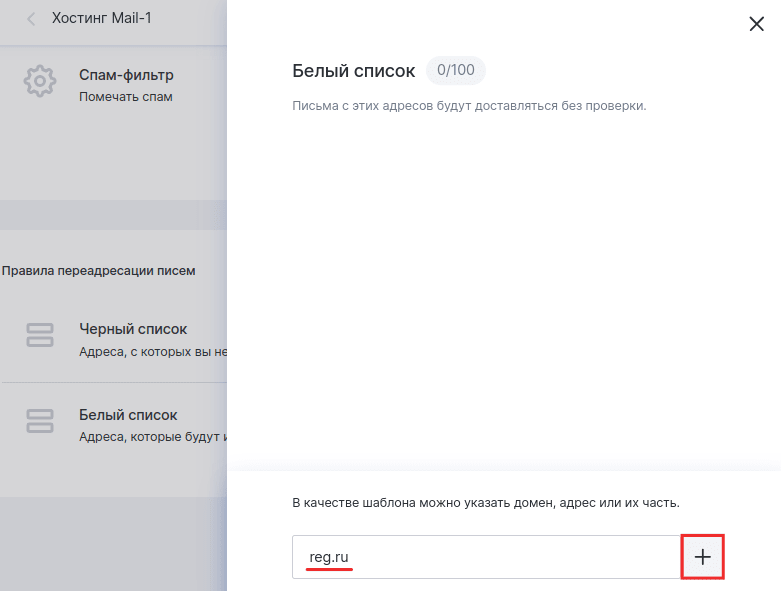
Готово, вы создали список.
При приостановке или удалении услуги
При приостановке или удалении услуги необходимо указать стандартные MX-записи Рег.ру. Это нужно для того, чтобы ваша почта продолжала работать. Вернуть стандартные записи можно по инструкции.
Помогла ли вам статья?
Спасибо за оценку. Рады помочь 😊